每次关机都要安装更新怎么取消更新
1、按快捷键win+R,然后输入命令“services.msc”,点击确定进入服务界面,
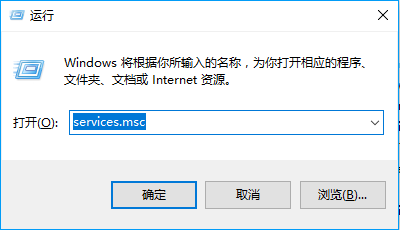
2、进入服务之后,找到“windows update”选项,双击。

3、然后再把“启动类型”改为禁用,在点击“停止”按钮,停止该服务。再点击确定按钮保存即可停止Windows自动更新服务。

1、按下快捷键win+R,然后输入“gpedit.msc”命令,进入本地组策略编辑器。
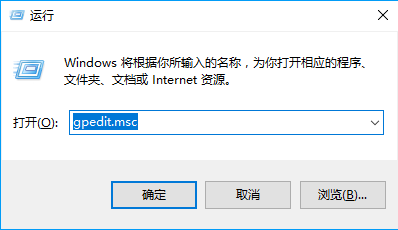
2、然后左侧导航里面依次点击“管理模板”、“Windows 组件”,然后右侧找到Windows 更新项,并双击。
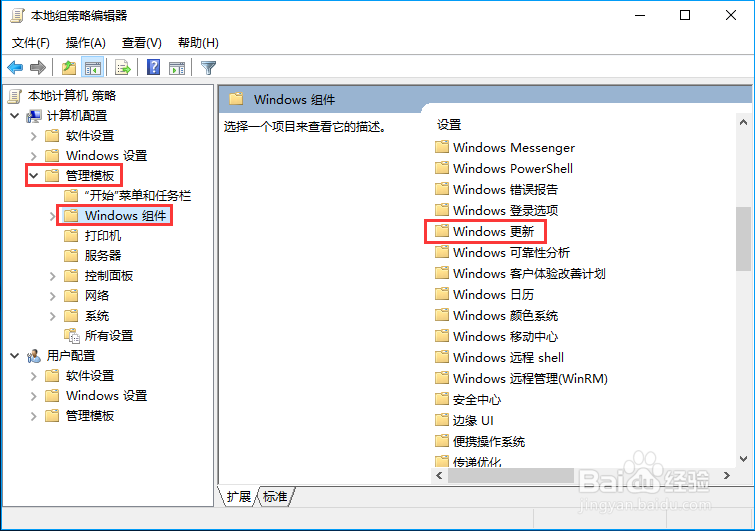
3、然后在点击“配置自动更新”项。
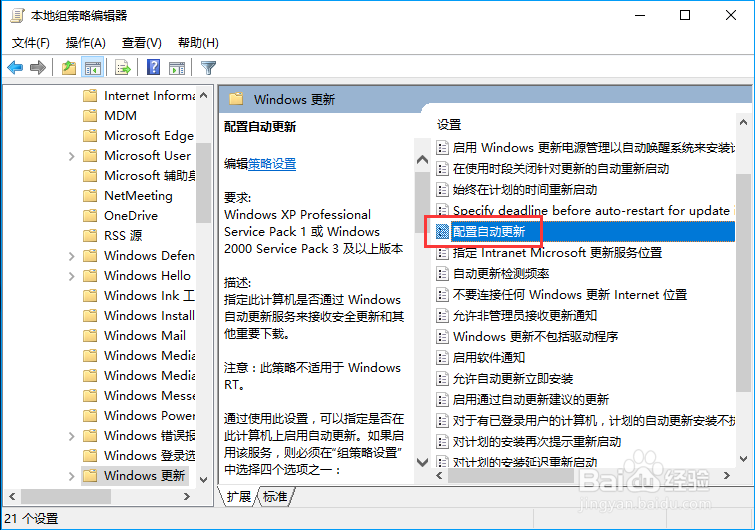
4、最后,在配置自动更新界面中,选择“已禁用”选项,再点击确定按钮即可。
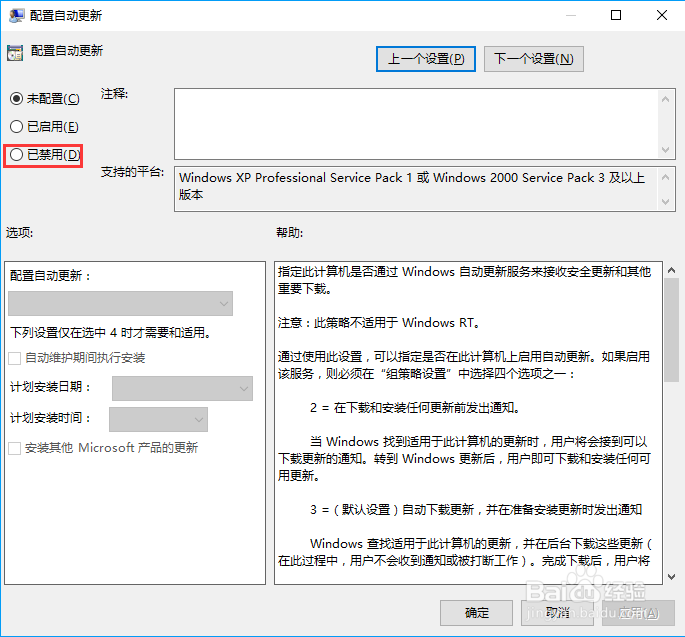
声明:本网站引用、摘录或转载内容仅供网站访问者交流或参考,不代表本站立场,如存在版权或非法内容,请联系站长删除,联系邮箱:site.kefu@qq.com。
阅读量:59
阅读量:123
阅读量:161
阅读量:26
阅读量:97